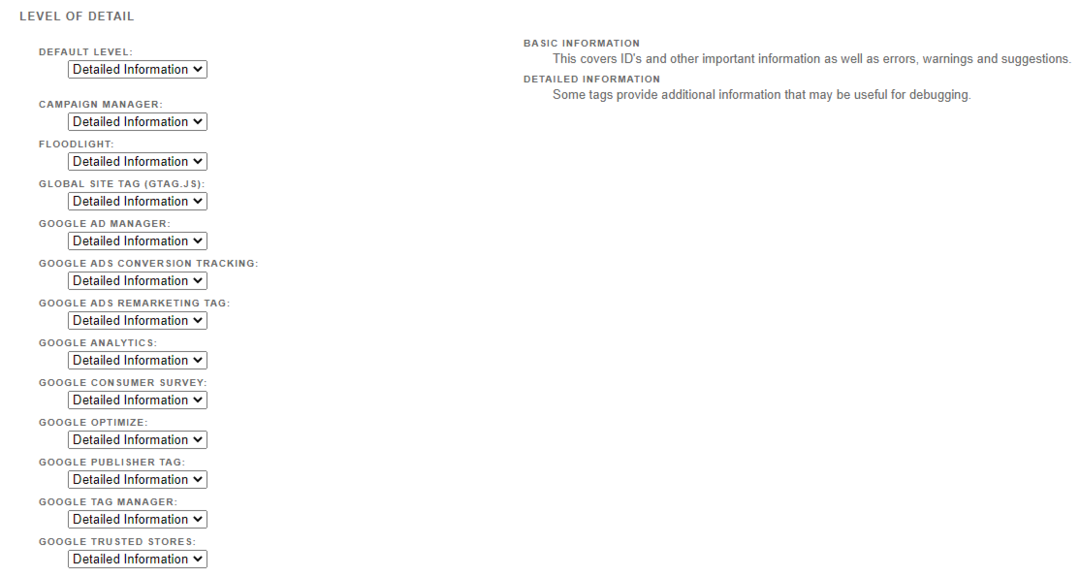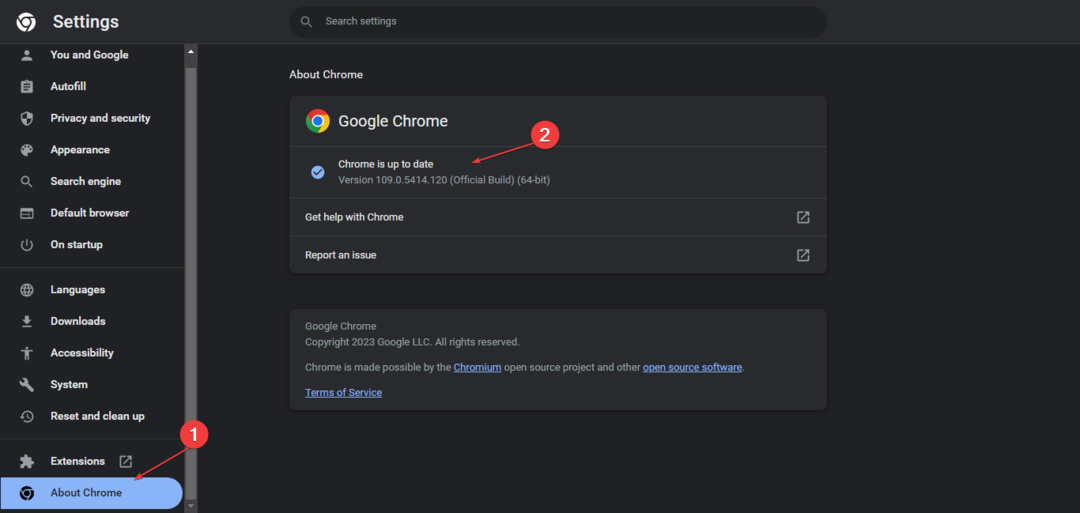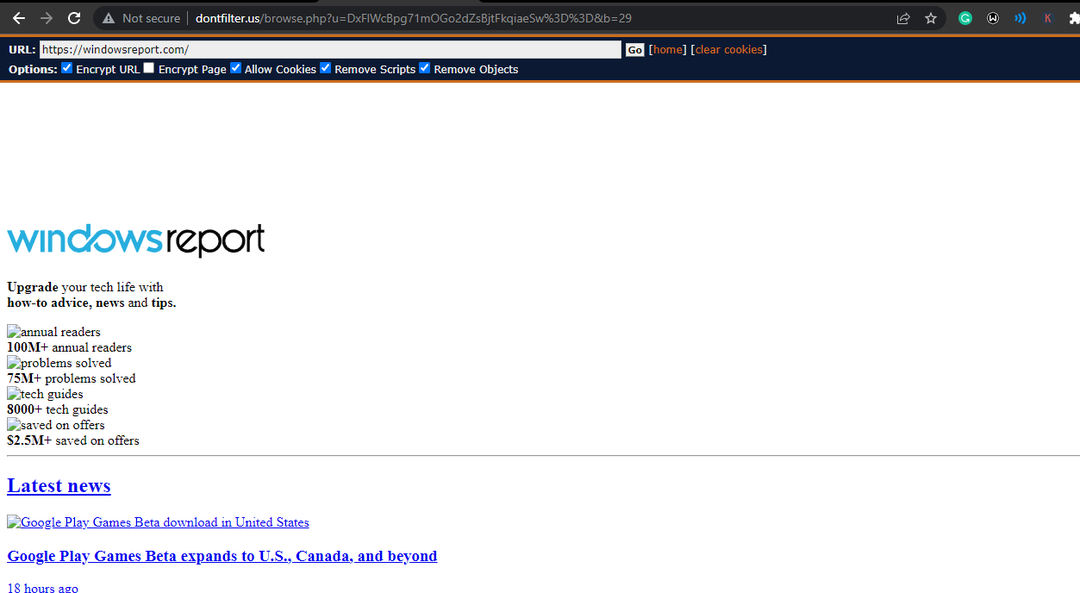メールのスパムフォルダーを確認することをお勧めします
- 入力した情報が正しいかどうかを確認するために、電子メール アドレスを再確認してください。
- スパム フィルタにより、メッセージが受信トレイに配信されなくなる場合があります。
- サーバーのメンテナンスや過負荷などの技術的な問題により、チケットマスターがコードを送信できなくなることがあります。
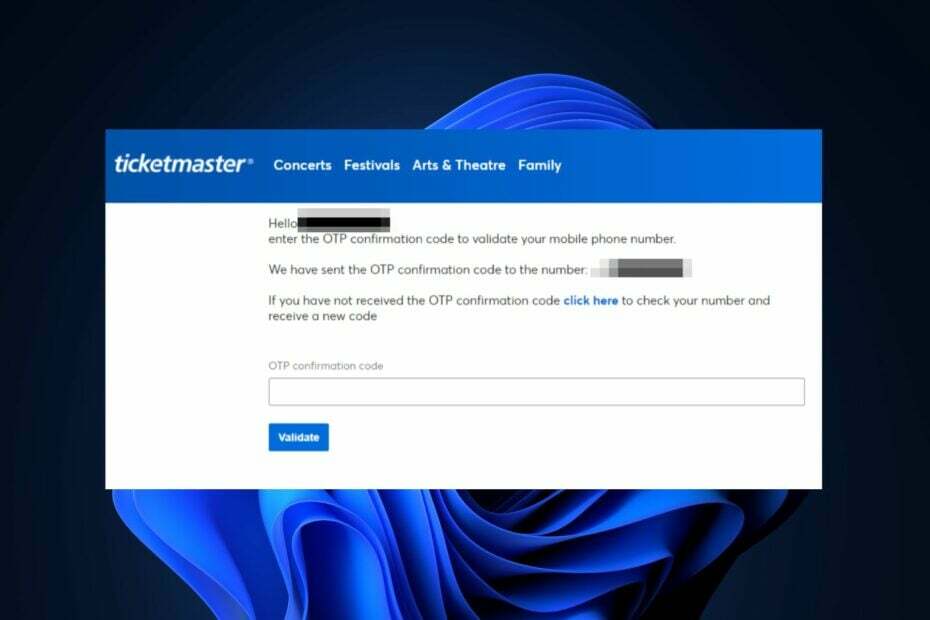
バツダウンロードファイルをクリックしてインストールします
- Fortectをダウンロードしてインストールします あなたのPC上で。
- ツールのスキャンプロセスを開始します 問題の原因となっている破損したファイルを探します。
- を右クリックします 修理を開始する これにより、ツールが修正アルゴリズムを開始できるようになります。
- Fortect は次によってダウンロードされました 0 今月の読者様。
Ticketmaster でチケットを購入する際、顧客は購入を確認するためのコードを入力する必要があります。 しかし、一部の読者は、チケットマスター コードをまだ受け取っていないため、チケットの購入を中止していると報告しました。
したがって、このガイドでは、この問題をトラブルシューティングする簡単な方法を提供します。 さらに、問題を修正する方法を確認することもできます。 チケットマスターのエラーコード 0011 チケットを購入するとき。
- Ticketmaster がコードを送信しないのはなぜですか?
- Ticketmaster がコードを送信しない場合はどうすればよいですか?
- Ticketmaster アカウントを確認してください
Ticketmaster がコードを送信しないのはなぜですか?
Ticketmaster がコードを送信しない理由は次のとおりです。
- 技術的な問題 – Ticketmaster にサーバーの問題やその他の技術的不具合などの技術的な問題が発生した場合、顧客への確認コードの送信に遅延や失敗が生じる可能性があります。
- スパム/フィルタリング設定 - あなたが持っている場合 スパムやフィルタリングの設定 メッセージ アプリケーションでは、特定の国コードからのメッセージを制限できます。
- 連絡先情報が間違っている – 入力した電話番号が間違っている場合、Ticketmaster は間違った詳細情報にコードを送信します。
- 配送の遅延 – チケットマスターコードの受信には時間がかかる場合があります。 この遅延は多くの場合、チケットの購入量が多くなり、サーバーの速度が低下することが原因で発生します。
- Google Voice または Voice over Internet Protocol を使用しています – 残念ながら、VoIP 番号を使用してアカウントを確認することはできません。
Ticketmaster がコードを送信しない場合はどうすればよいですか?
何よりもまず次のチェックを実行してください。
- 確認に使用した電話番号が正しいことを再確認してください。
- 場合によっては、サイトのフラッディングによりコードが遅れることがあります。 したがって、後で再試行することをお勧めします。
- さらに、次の連絡先に連絡することもできます。 チケットマスターのサポートチーム よりパーソナライズされたヘルプが必要です。
- スマートフォン アプリでは、自分の番号に電話してコードを取得することを選択できます。 それも試してみるといいでしょう。
Ticketmaster アカウントを確認してください
- を押します。 ウィンドウズ キーを押し、ブラウザの名前を入力して押します 入力.
- 次に、次の場所に移動します。 チケットマスターのサインインページにアクセスし、資格情報を入力してログインします。
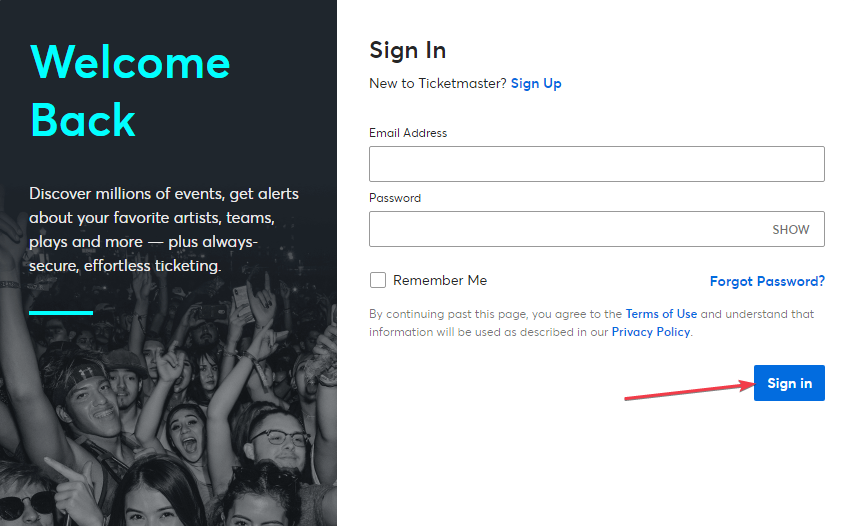
- アカウントのダッシュボードで、 私のチケット また 注文履歴 セクションで、チケット確認コードがすでに利用可能かどうかを確認してください。

場合によっては、Ticketmaster はチケットを購入するために別の確認コードを必要としない場合があります。 その場合、確認コードがアカウントにすでに表示されている可能性があります。
- 「現時点ではツイートを取得できません」エラー: 修正する 2 つの方法
- Omegle からの禁止をすぐに解除する方法 [3 つのヒント]
- ChatGPT が会話をロードできない [エラー修正]
チケットを購入しようとして確認コードを受け取っていない場合、購入を完了することはできません。
さらに、読者の中にも、 中断を許してください チケットマスターでエラーが発生しました。 したがって、上記のガイドで提供されている簡単な修正を自由に確認してください。
同じく、 チケットマスターのエラー 5005 このガイドで取り上げられている問題と同様の原因があります。 したがって、この問題を解決するためのその他のオプションを確認できます。
エラーが正常に解決された場合は、どの手順で解決したかをお知らせください。
まだ問題が発生していますか?
スポンサーあり
上記の提案を行っても問題が解決しない場合は、コンピュータでさらに深刻な Windows の問題が発生する可能性があります。 次のようなオールインワン ソリューションを選択することをお勧めします。 フォルテクト 問題を効率的に解決するために。 インストール後は、 表示&修正 ボタンを押してから 修復を開始します。